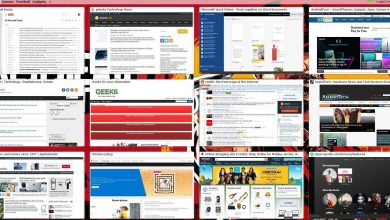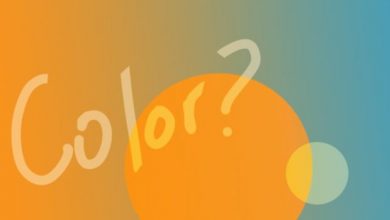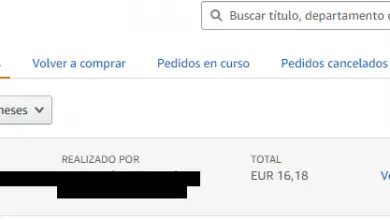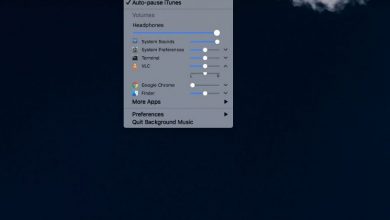Een zelfuitpakkend archief maken in Windows
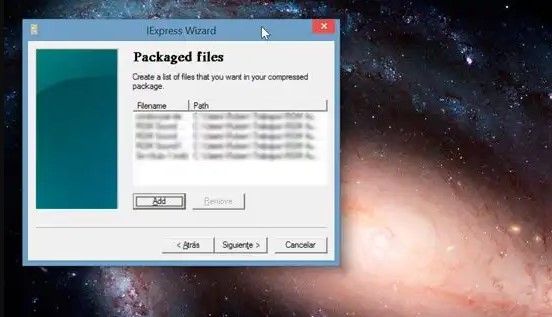
De beste manier om een groot aantal bestanden te delen, is door ze te comprimeren. Het probleem is dat de persoon die ze ontvangt vaak niet weet hoe hij ze moet decomprimeren. In deze gevallen is het ideaal om maak een zelfuitpakkend bestand in Windows .
Het maakt niet uit of we notities toevoegen, als we uitleggen hoe het moet. Er kan iets mis gaan en we hebben misschien niet veel tijd om het op te lossen. Om deze reden is het ideaal om een zelfuitpakkend archief maken die, met een simpele dubbelklik, snel alle bestanden uitpakt.
Dit is des te belangrijker wanneer we vrij grote opdrachten moeten leveren die uit een groot aantal bestanden bestaan. Vooral als ze specifiek besteld moeten worden, kunnen we het comprimeren van bestanden niet laten staan met WinRAR , Bijvoorbeeld.
Dit is op een vrij eenvoudige manier op te lossen: door een zelfuitvoerend gecomprimeerd bestand maken . Op die manier hoeft de persoon die het ontvangt er gewoon op te dubbelklikken om de bestanden uit te pakken in de volgorde die we specificeren.
Windows heeft hiervoor een ingebouwde tool. We hoeven dus helemaal niets te downloaden en het beste van alles is dat het supergemakkelijk te gebruiken is.
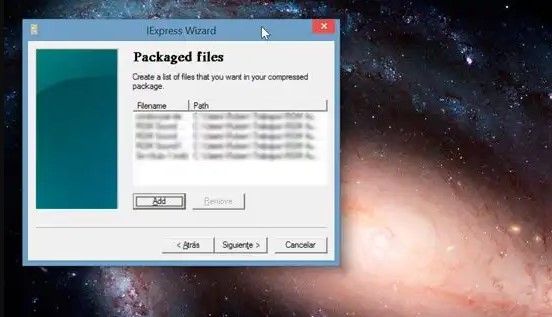
Maak een zelfuitpakkend archief in Windows 10
Om dit proces uit te voeren, gaan we een tool gebruiken die al in het besturingssysteem is opgenomen. De tool in kwestie heet " iExpress »Die we zullen starten door op « Start » te klikken en vervolgens door de naam te typen.
De applicatie is in het Engels. Het is echter helemaal niet ingewikkeld om het te gebruiken, omdat het vrij eenvoudig is.
- Zodra we laten we uitvoeren » iExpress Vanuit het Windows Start-menu. Er wordt een venster geopend waarin we een autorun-bestand kunnen maken of een reeds gemaakt bestand kunnen openen.
- In dit geval selecteren we de eerste optie, die zegt " Maak een nieuw bestand met de richtlijn voor het uitpakken van de bestanden ", Klik vervolgens op de knop met de tekst" Volgende ".
- Nu moeten we een titel invoeren voor de zelfuitpakkende titel die we gaan maken.
- Dan moeten we door' Bevestiging prompt " en " Licentieovereenkomst “, U hoeft in dit geval niet veel op te letten.
- We gaan naar het raam » Doel van pakket "Waar we gewoon op de knop klikken" toevoegen Om de bestanden toe te voegen die we in het pakket zullen opnemen. Als u klaar bent, klikt u op » volgend ".
- Dan vinden we het raam " Venster weergeven Waar het handig is om alle opties te laten zoals ze zijn. We drukken daarom nogmaals " volgend ".
- In " Afgewerkt bericht “, Je kunt alles standaard laten staan. Hoewel als u wilt dat een bericht wordt weergegeven nadat alle bestanden zijn uitgepakt, u " Toon bericht En voer het bericht in dat u wilt weergeven.
- Er wordt nu een nieuw venster geopend waarin we het bestand dat we gaan maken moeten opslaan.
- Om af te ronden, klikt u op " volgend En het proces zal beginnen.
En daar heb je het, dat zou alles zijn wat je hoeft te doen om een zelfuitpakkend archief te maken. Op die manier worden alle bestanden in kwestie uitgepakt wanneer u erop dubbelklikt.